Escape from Tarkov의 서버 연결 끊김에 대한 9가지 수정 사항

Escape from Tarkov에서 서버 연결 끊김 문제를 해결하기 위한 9가지 테스트 솔루션을 즉시 수행하세요.
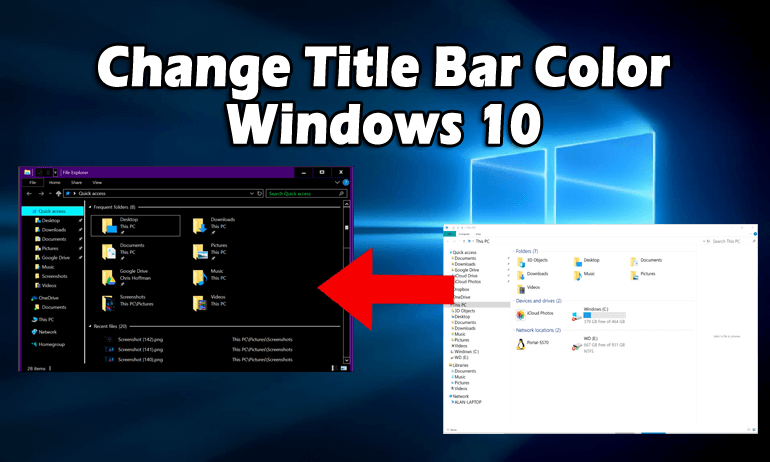
새로운 Windows 10 에서 Microsoft는 많은 것을 변경했습니다. 새 버전을 사용하는 경우 모든 프로그램 Windows에서 흰색 제목 표시줄을 사용하는 것을 볼 수 있습니다 .
이것은 사용자가 요구 사항에 따라 색상을 선택할 수 있는 Windows 8, 8.1의 큰 변화입니다. 강조 색상과 일치할 것으로 기대하는 일부 사용자에게는 약간 예상치 못한 결과입니다.
Windows 10에서는 채색 기능이 비활성화되어 Windows가 활성 상태인지 여부에 관계없이 항상 흰색으로 표시됩니다. 많은 사용자에게 흰색 제목 표시줄 은 불쾌해 보이고 활성 또는 비활성 Windows를 찾기가 어렵습니다.
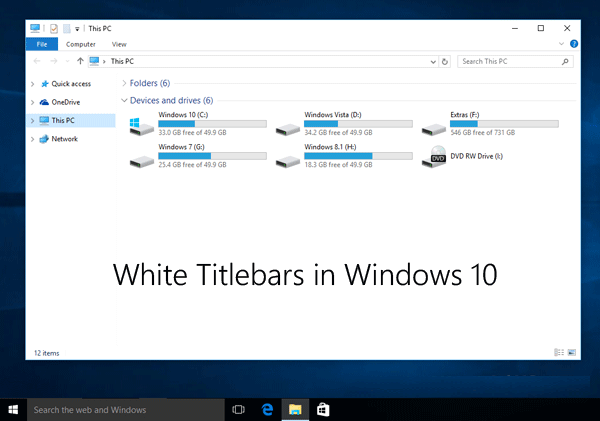
Windows 8 , 8.1 과 같은 이전 버전의 Windows 에서는 사용자가 바탕 화면에 따라 색상이 지정된 제목 표시줄을 선택할 수 있는 기회를 제공하여 활성 또는 비활성 Windows가 있는 위치를 쉽게 알 수 있었습니다.
악센트 일치 제목 표시줄 을 되돌 리거나 제목 표시줄을 제거하는 방법 Windows 10 이 있으며 여기에서는 Windows 10에서 색상이 지정된 제목 표시줄을 활성화하는 몇 가지 쉬운 트릭을 제공합니다.
현재 배경 화면에 따라 제목 표시줄의 색상을 변경할 수도 있습니다. 이러한 트릭을 사용하면 Windows 10에서 Windows 8, 8.1의 스타일 창 테두리를 되돌릴 수도 있습니다.
이러한 트릭은 범용 앱이 아닌 기존 데스크톱 앱에만 영향을 줍니다. 유니버설 앱은 개발자가 다른 창의 제목 표시줄 색상을 지정할 수 있도록 항상 흰색을 사용합니다.
" Aero Lite" 테마는 Windows 10에서 컬러 제목 표시줄을 활성화할 수 있습니다. 이 테마는 Windows 8 운영 체제에서도 사용됩니다. Aero 유리 효과에 대한 하드웨어의 일관된 지원을 포함하지 않는 시스템을 위해 생성된 간단하고 쉬운 테마입니다.
프로그램 Windows에서 컬러 제목 표시줄을 다시 얻으려면 " Aero Lite " 테마를 활성화해야 합니다. 먼저 주어진 방법을 사용하여 Windows 10에서 "Aero Lite"테마 를 활성화하고 적용해야합니다 .
Windows 10에서 Aero Lite 테마를 활성화하는 방법은 무엇입니까?
Windows 8 은 Windows Vista 및 Windows 7에도 존재 하는 " Windows Basic 테마 를 대체하기 위해 "Aero Lite" 테마를 도입했습니다 . Aero 유리 및 기타 효과는 Aero Lite 테마에서 제공되지 않습니다.
이 테마는 Windows용 메인 테마를 지원하는 하드웨어 호환성이 없는 가장 저렴한 컴퓨터를 위해 만들어졌습니다.
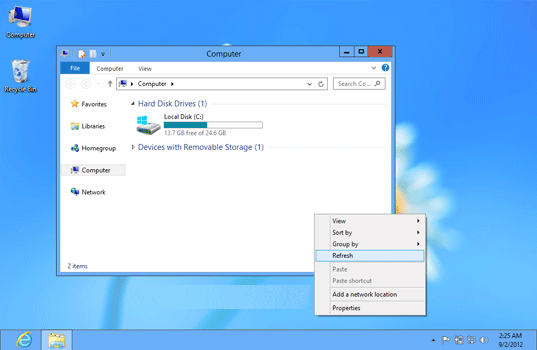
Aero Windows 10 테마를 활성화 하려면 주어진 방법을 따르십시오. 단계는 다음과 같습니다.
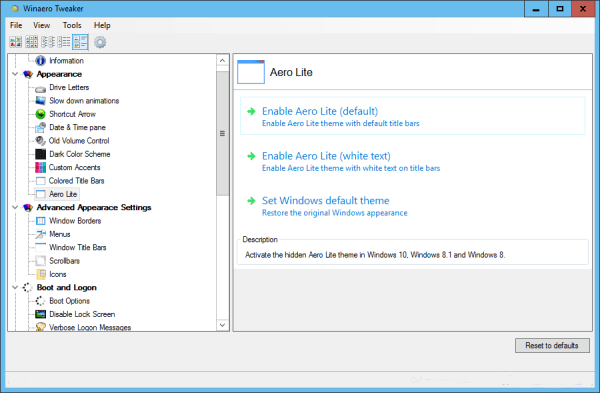
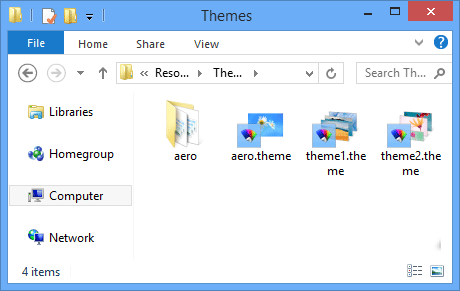
테마 폴더 에서 "aero" 폴더에 aerolite.msstyles 파일 을 볼 수 있습니다 . 이는 Aero Lite 테마가 여전히 존재함을 의미합니다.
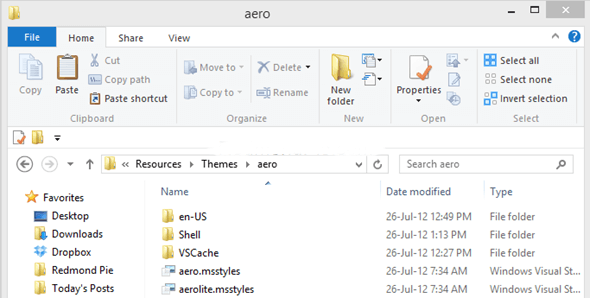

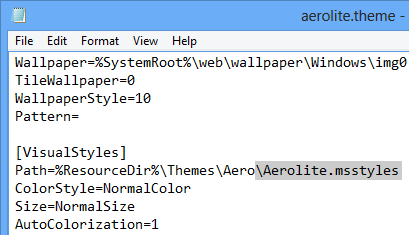
" Aero Lite "테마 를 적용하면 Windows 10에서 색상이 지정된 제목 표시줄을 얻을 수 있습니다.

참고: 위의 방법을 사용하여 Windows 10에서 "Aero Lite" 테마를 활성화하는 경우 제목 표시줄은 바탕 화면에 따라 색상이 변경되지 않고 Windows 10에서 자동 채색 값이 항상 파란색으로 표시됩니다. 기본 Aero 테마로 설정됩니다.
다음 단계 에 따라 제목 표시줄, 시작 메뉴 및 작업 표시줄에 대한 색상 지정 기능을 활성화할 수 있습니다 .
1: 시작 메뉴에서 설정 앱을 열고 개인 설정 -> 색상 섹션 으로 이동합니다 . 바탕 화면을 마우스 오른쪽 버튼으로 클릭하고 개인화 옵션 을 선택하여 열 수도 있습니다.
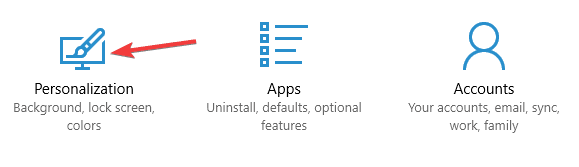
2: 이제 주어진 옵션을 활성화합니다.

위의 단계를 수행하면 Windows 10에서 프로그램 제목 표시줄 및 테두리와 함께 색상이 지정된 시작 메뉴가 표시됩니다.
이제 제목 표시줄 Windows 10을 쉽게 제거 할 수 있기를 바랍니다 .
Windows PC/노트북을 오류 없이 만들기
수동 솔루션으로 항상 해결할 수 없는 많은 문제와 오류가 Windows에 나타납니다. 따라서 이 경우 Windows PC/노트북을 오류 없이 만들려면 PC 복구 도구 를 사용하여 시스템을 스캔해 보십시오 .
이 고급 복구 도구는 컴퓨터를 한 번 검사하고 DLL, 레지스트리, BSOD, 게임, 업데이트 오류 등의 모든 오류를 감지 하고 자동으로 해결합니다.
또한 몇 번의 클릭으로 손상되거나 손상되거나 액세스할 수 없는 시스템 파일을 복구하고 PC의 전반적인 성능을 향상시킵니다.
Windows PC를 오류 없이 만드는 PC 수리 도구 받기
결론
Windows의 흰색 제목 표시줄은 정말 지루해 보이므로 색상을 변경하는 것이 좋습니다.
이 기사에서는 제목 표시줄 Windows 10을 제거 하고 Windows의 모양을 변경하는 Aero Windows 10을 활성화하는 방법에 대해 언급했습니다.
제목 표시줄 색상을 변경하고 Windows에 색상을 지정하려면 단계를 차례로 수행하십시오.
이 기사가 마음에 드셨을 것으로 예상되며 흰색 제목 표시줄을 제거하고 에어로 Windows 10을 활성화 하고 이 주제와 관련된 질문을 해결하는 데 도움이 되었기를 바랍니다.
Escape from Tarkov에서 서버 연결 끊김 문제를 해결하기 위한 9가지 테스트 솔루션을 즉시 수행하세요.
이 문서를 읽고 해결 방법에 따라 Windows 10 PC에서 응용 프로그램이 그래픽 하드웨어 오류에 액세스하지 못하도록 차단되었습니다.
이 기사는 bootrec/fixboot 액세스 거부 오류를 수정하는 유용한 솔루션을 제공합니다. CHKDSK 실행, 부트로더 복구, 시작 복구 및 더 많은 방법을 알아보세요.
Valheim이 계속 충돌/멈춤, 검은 화면, 실행되지 않음 또는 기타 문제가 있습니까? Valheim 문제를 해결하려면 다음 솔루션을 따르십시오.
Steam 친구 네트워크에 연결할 수 없음 오류를 수정하는 방법을 배우고 친구의 네트워크에 연결할 수 없는 Steam 오류를 해결하는 5가지 테스트된 솔루션을 따르십시오.
레지던트 이블 7 게임을 스트리밍할 수 없습니다. 단계별 안내에 따라 게임 오류를 해결하고 중단 없이 게임을 플레이하십시오.
corsair 유틸리티 엔진 업데이트 오류를 해결하고 이 도구의 새로운 기능에 액세스하기 위한 문제 해결 솔루션을 알아보십시오.
PS5 컨트롤러가 연결되지 않거나 동기화되지 않으면 이러한 PS5 컨트롤러 연결 문제를 해결하기 위해 시도되고 테스트된 솔루션을 시도하십시오.
PC에서 젤다의 전설: 야생의 숨결을 플레이하고 싶으신가요? 여기에서 Windows PC에서 Legend Of Zelda BOTW를 플레이할 수 있는 모든 방법을 확인하십시오.
Windows 10 업데이트 오류 0x800706D9 문제를 해결하고 사용 가능한 업데이트를 설치한 다음 주어진 솔루션에 따라 Windows를 오류 없이 만들고 싶습니다.


![[수정됨] Valheim이 계속 충돌, 정지, 검은색 화면, 문제를 시작하지 않음 [수정됨] Valheim이 계속 충돌, 정지, 검은색 화면, 문제를 시작하지 않음](https://luckytemplates.com/resources1/images2/image-5324-0408150843143.png)
![수정됨: Steam 친구 네트워크에 연결할 수 없는 오류 [5가지 빠른 수정] 수정됨: Steam 친구 네트워크에 연결할 수 없는 오류 [5가지 빠른 수정]](https://luckytemplates.com/resources1/images2/image-3269-0408150819144.png)
![[수정됨] 레지던트 이블 7 바이오하자드 게임 충돌, 오류 등! [수정됨] 레지던트 이블 7 바이오하자드 게임 충돌, 오류 등!](https://luckytemplates.com/resources1/images2/image-994-0408150718487.png)



